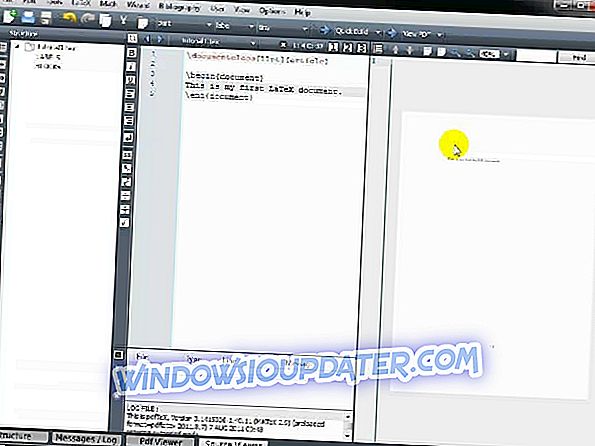Grand Theft Auto 5 es uno de los juegos de Windows con mayor recaudación que ha batido récords en la industria. Sin embargo, el juego no siempre funciona a la perfección y tiene un mensaje de error que dice: " Grand Theft Auto 5 ha dejado de funcionar. ”
Ese mensaje de error aparece para algunos fanáticos de GTA cuando comienzan el juego. En consecuencia, GTA 5 no se ejecuta para ellos. Hay, sin embargo, varias formas en que puede solucionar este problema.
Arreglar GTA 5 se bloquea en la PC
- Compruebe los requisitos del sistema de GTA 5
- Instale el último paquete redistribuible de Visual C ++
- Ejecutar Grand Theft Auto 5 en modo de compatibilidad
- Deshabilitar servicios que no sean de Windows
- Apague el software antivirus
- Verificar la caché del juego Steam
- Actualice el controlador de su tarjeta gráfica
- Reinstalar el club social
- Desinstalar Identity Cloaker
1. Verifique los requisitos del sistema de GTA 5
Primero, verifique que su computadora portátil o de escritorio cumpla con los requisitos mínimos del sistema de GTA 5. A continuación se muestra una instantánea de los requisitos del sistema de Grand Theft Auto 5.
Tenga en cuenta que el juego requiere tarjetas de video NVIDIA y AMD, por lo que no se ejecutará en computadoras de escritorio o portátiles con gráficos integrados de Intel.

También puede verificar que GTA 5 se ejecutará en su PC en el sitio web Can You RUN it. Este sitio web hace coincidir los requisitos del sistema de los juegos con las especificaciones de su sistema para decirle si se ejecutarán.
Ingrese 'Grand Theft Auto 5' en el cuadro de búsqueda del sitio web y presione el botón Can You Run It . Luego se abrirá una nueva página que le mostrará cómo sus especificaciones de hardware se ajustan a los requisitos del sistema del juego.

Si su PC no cumple con los requisitos mínimos del sistema de GTA, puede obtener un reembolso de Steam siempre que haya descargado el juego hace menos de dos semanas. Tu cuenta de Steam mostrará una lista de juegos que aún puedes obtener reembolsados. Esta página de Steam proporciona más detalles sobre cómo solicitar un reembolso.
2. Instale el último paquete redistribuible de Visual C ++
El paquete redistribuible de Visual C ++ 2008 también es un requisito esencial para Grand Theft Auto 5, que debería haberse instalado con el resto del juego. Sin embargo, es posible que Visual C ++ no se haya instalado correctamente; y también hay una versión más actualizada. Presione el botón Descargar en la página de este sitio web para actualizar Visual C ++ si no tiene la última versión.
3. Ejecuta Grand Theft Auto 5 en el modo de compatibilidad
Grand Theft Auto 5 no es un juego obsoleto, pero aún es anterior a Windows 10. Por lo tanto, ejecutar el juego en modo de compatibilidad como administrador puede resolver el error de GTA 5 que dejó de funcionar. Puede seleccionar la configuración del modo de compatibilidad de la siguiente manera.
- Abra la carpeta de GTA 5 en el Explorador de archivos.
- Haga clic con el botón derecho en GTAVLauncher.exe y seleccione Propiedades en el menú contextual.

- Haga clic en la pestaña Compatibilidad para abrir las opciones que se muestran directamente a continuación.

- Seleccione la opción Ejecutar este programa en modo de compatibilidad .
- Haga clic en la casilla Ejecutar este programa como administrador en la parte inferior de esa pestaña.
- Presione los botones Aplicar y Aceptar en la pestaña Compatibilidad.
- También puede abrir el Solucionador de problemas de compatibilidad de programas desde la pestaña Compatibilidad, que puede ser útil para corregir el error de GTA 5 que dejó de funcionar. Presione el botón Solucionar problemas de compatibilidad para abrir la ventana que se muestra a continuación.

4. Deshabilitar servicios que no sean de Windows
Podría ser el caso de que un servicio de software de terceros esté fallando en el juego. Para asegurarse de que ese no sea el caso, deshabilite los servicios que no son de Windows. Así es como puede desactivar los servicios de terceros con MSConfig.
- Abre Ejecutar presionando su tecla Win + R atajo de teclado.
- Ingrese 'msconfig' en Ejecutar, y seleccione la opción OK .

- Seleccione la pestaña Servicios que se muestra en la foto directamente debajo.

- Haga clic en la casilla de verificación Ocultar todos los servicios de Microsoft para eliminar los servicios de MS de la lista.
- Ahora puede seleccionar Desactivar todo para desactivar rápidamente los servicios de terceros.
- Desactive la casilla de verificación Cargar elementos de inicio en la pestaña General.
- Haga clic en Aplicar, seleccione Aceptar y presione el botón Reiniciar para reiniciar Windows.

5. Apague el software antivirus
El software antivirus de terceros y sus firewalls pueden detener el juego. La forma rápida de averiguar si ese es el caso es apagar temporalmente el software antivirus de terceros. Haga clic con el botón derecho en el ícono del área de notificación del software antivirus y seleccione su configuración de desactivación o desactivación si puede encontrar una en el menú contextual. Entonces, probablemente pueda seleccionar apagar temporalmente el software antes de iniciar GTA 5.
6. Verificar la caché del juego Steam
Vale la pena verificar el caché de Steam para cualquier juego que no esté comenzando. Eso podría detectar y reparar archivos corruptos del juego. Así es como puedes verificar el caché del juego de GTA 5.
- Primero, abra e inicie sesión en Steam.
- Abre la sección de la biblioteca del juego y haz clic con el botón derecho del ratón en Grand Theft Auto 5.
- Seleccione la opción Propiedades en el menú.

- Seleccione la pestaña Archivos locales, que incluye la opción Verificar integridad de los archivos del juego .

- Presione el botón Verificar integridad de los archivos del juego para verificar el caché. Steam reemplazará los archivos GTA 5 dañados.
7. Actualice el controlador de su tarjeta gráfica
Este error de GTA dejó de funcionar podría deberse a un controlador de tarjeta gráfica desactualizado. NVIDIA lanzó los controladores GeForce Game Ready 350.12 WHQL más específicamente para GTA 5.
Por lo tanto, vale la pena verificar si hay un controlador actualizado para su tarjeta de video. Así es como puede actualizar un controlador de tarjeta gráfica NVIDIA manual o automáticamente.
- Presiona la tecla Win + X para abrir el menú Win + X.
- Seleccione Administrador de dispositivos en el menú de Win + X para abrir la ventana directamente debajo.

- Haga doble clic en Adaptadores de pantalla para abrir una lista de dispositivos gráficos.
- Haga clic con el botón derecho en la tarjeta gráfica que se encuentra allí y seleccione la opción Actualizar controlador .

- Seleccione la opción Buscar controladores actualizados automáticamente para instalar y actualizar automáticamente el controlador.
- Si no se detecta un nuevo controlador de dispositivo, es posible que haya un controlador mejor disponible en el sitio web del fabricante. Abra esta página del sitio web para actualizar los controladores de la tarjeta gráfica NVIDIA.
- Seleccione su tarjeta gráfica y la plataforma de Windows de los menús desplegables.

- Presione el botón Buscar y haga clic en Descargar para descargar el controlador listado.
- Luego abra la carpeta que incluye su controlador y haga clic en su asistente de instalación o instalador.
- Reinicie Windows después de instalar el controlador.
8. Reinstalar Social Club
Social Club es la configuración multijugador en línea de GTA 5. Rockstar, el editor del juego, sugiere que los jugadores vuelvan a instalar Social Club para solucionar los problemas de inicio de GTA 5. Puede hacerlo ingresando 'appwiz.cpl' en Ejecutar y haciendo clic en Aceptar. Luego, seleccione Rockstar Games Social Club y presione el botón Desinstalar. A partir de entonces, haga clic con el botón derecho en el instalador de Social Club y seleccione Ejecutar como administrador para volver a instalar Social Club.
9. Desinstalar Identity Cloaker
Algunos jugadores de Grand Theft Auto 5 han descubierto que el GTA 5 ha dejado de funcionar por un error que se debe al software Identity Cloaker. Si por casualidad tienes Identity Cloaker en tu disco duro, desinstalarlo probablemente solucionará el juego. Puede desinstalar Identity Cloaker a través de la pestaña Programas y Características de manera muy similar a Social Club.
Esas resoluciones probablemente repararán GTA 5 para que el juego se ejecute sin un error de funcionamiento detenido. Aparte de eso, también puedes intentar reinstalar el juego. Si tiene una solución adicional para el error de GTA 5 que dejó de funcionar, comparta la siguiente sugerencia adicional.